Leawo powerpoint to Video添加背景音乐的方法
2023-01-05 10:44:19作者:极光下载站
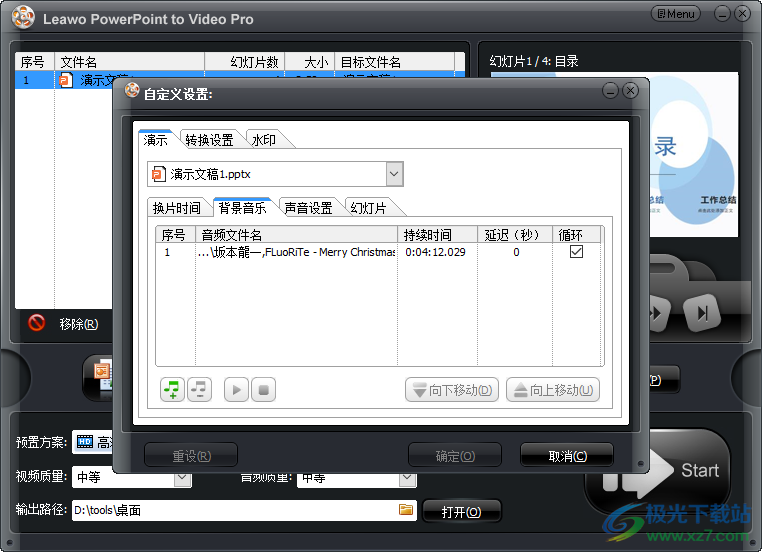
方法步骤
1、第一步,我们先下载并安装好Leawo powerpoint to Video软件,然后点击页面中的“试用”选项,有需要的小伙伴也可以点击“注册”选项,购买软件完成注册
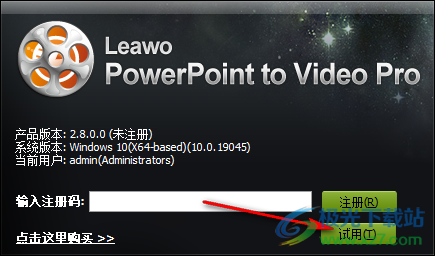
2、第二步,进入软件页面之后,我们可以看到页面左上角是使用入门的介绍,点击“添加”选项,添加PPT文件
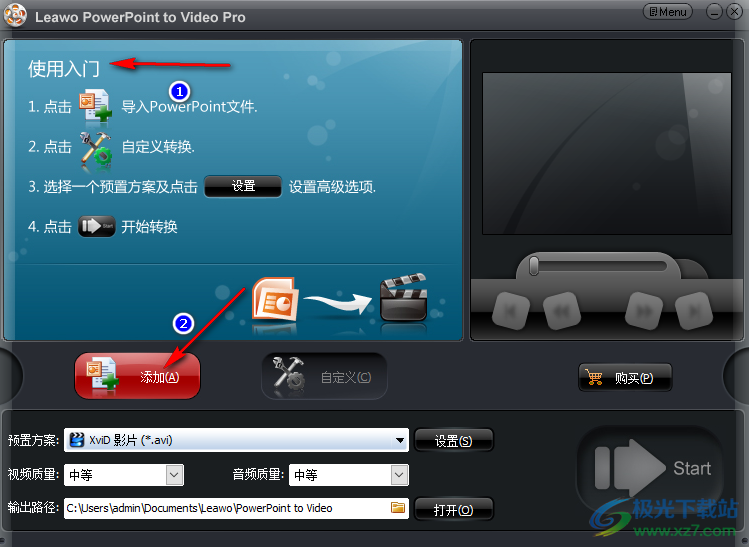
3、第三步,点击“添加”选项之后,我们在文件夹页面中打开PPT文件所在文件夹,然后选中自己需要的PPT文件,再点击“打开”选项
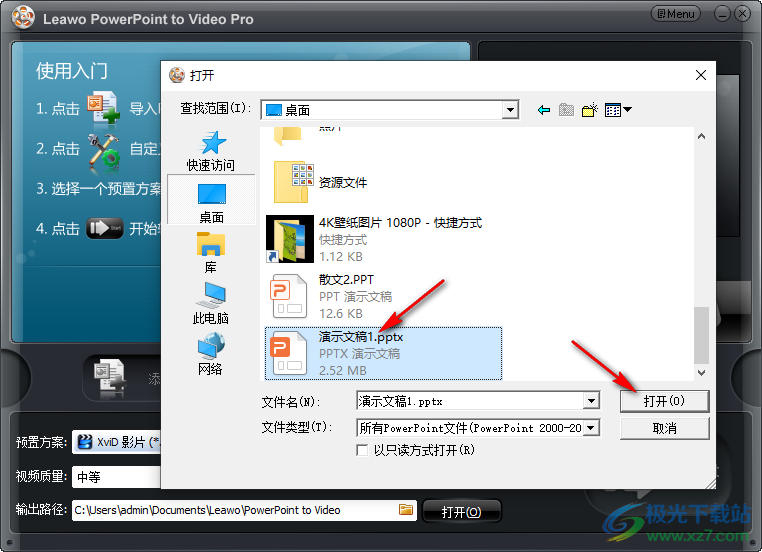
4、第四步,打开PPT文件之后,我们点击下方的“预置方案”选项,然后在预制方案页面中选择自己需要的视频或音频格式
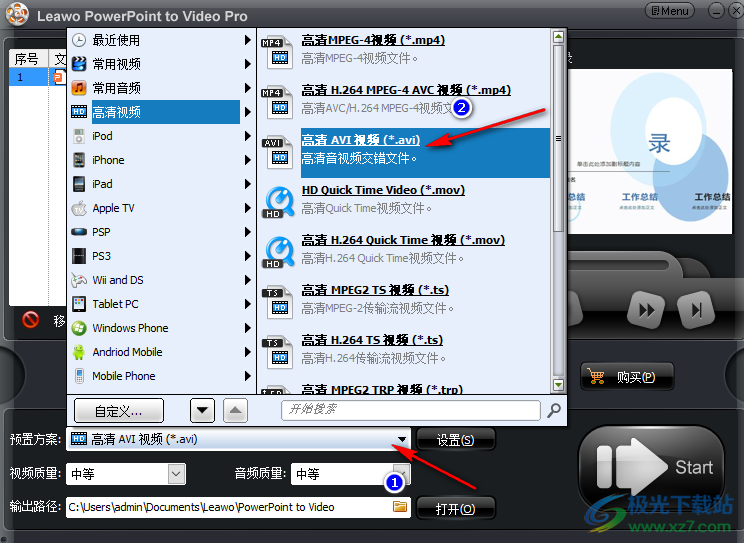
5、第五步,接着我们在页面中找到“自定义”选项,点击打开该选项,对背景音乐进行设置
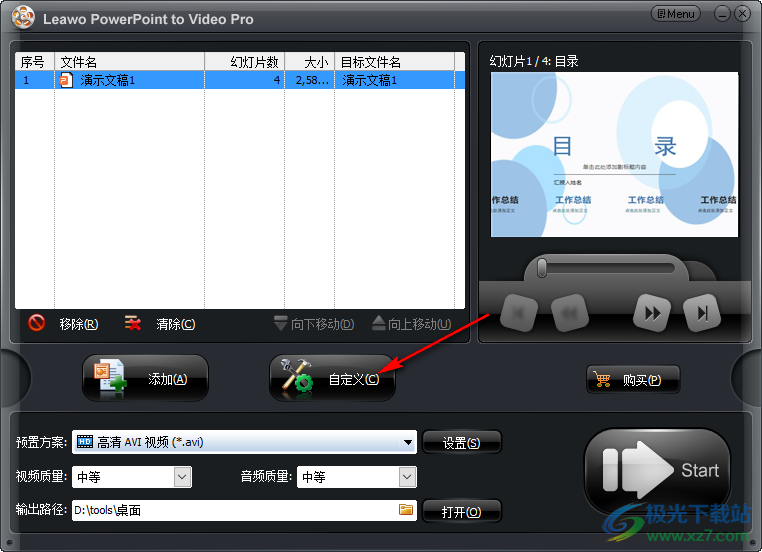
6、第六步,进入自定义页面之后,我们点击“背景音乐”设置选项,再点击左下角的音乐添加符号,也可以使用快捷键“Ctrl+A”快速打开文件夹页面

7、第七步,点击添加按钮之后,我们打开了文件夹页面,在该页面中我们找到自己需要的音乐文件,然后点击“打开”选项
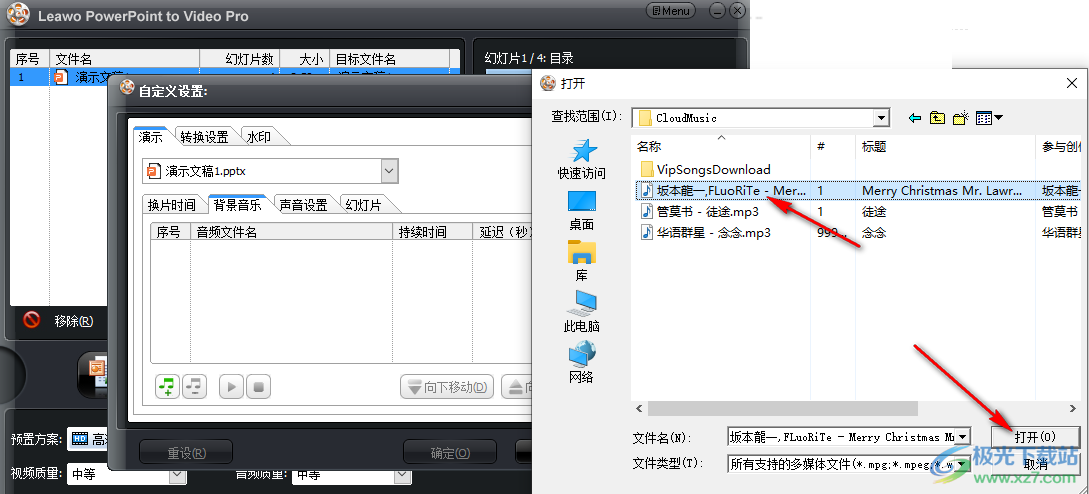
8、第八步,打开音乐文件之后,我们在页面中就可以看到该音乐文件了,当我们需要将音乐进行循环播放,避免音乐长度短于视频长度时,我们可以将“循环”选项进行勾选
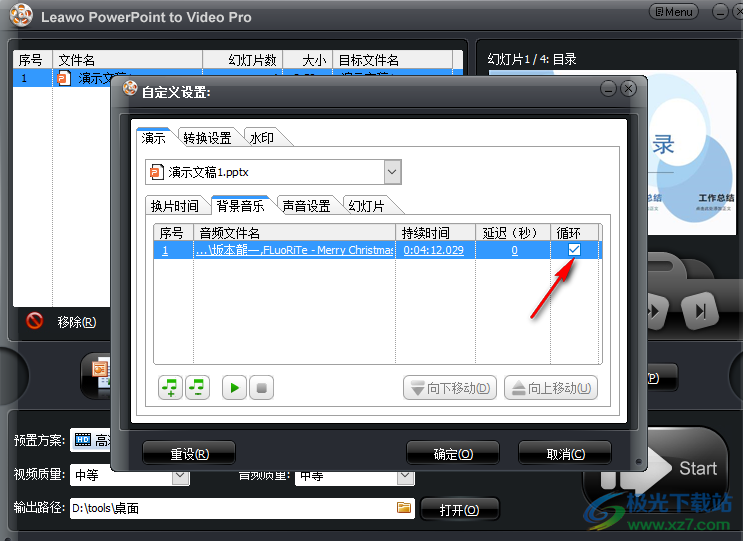
9、第九步,在该软件中,默认是添加了背景音乐的,所以我们可以点击“声音设置”选项,然后将“忽略PowerPoint文件中的音频”选项进行勾选,可以选择将该设置设为默认,然后点击“确定”选项即可
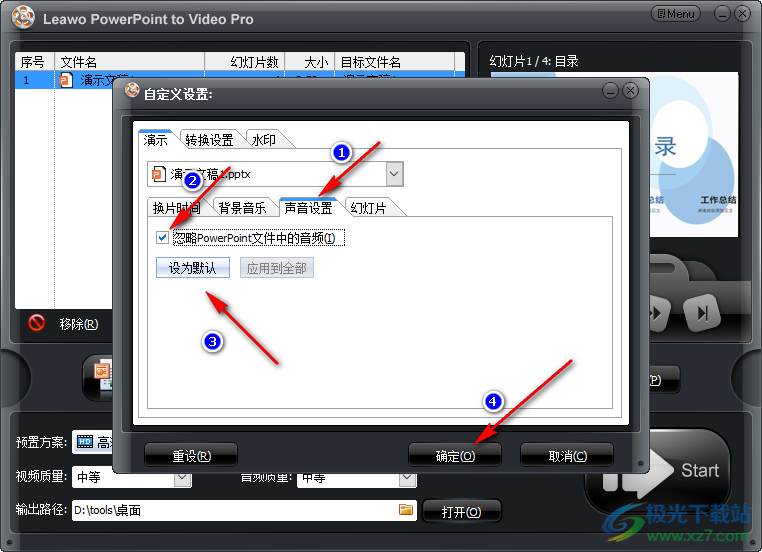
以上就是小编整理总结出的关于Leawo powerpoint to Video添加背景音乐的方法,我们打开Leawo powerpoint to Video软件,然后点击自定义选项,在自定义页面中我们点击背景音乐选项,然后添加音乐文件,再在声音设置页面中将文件中的音频忽略,最后点击确定选项即可,感兴趣的小伙伴快去试试吧。
